See punane hüüumärk, mis hüppab teie Skype'i sõnumite kõrvale, näitab, et teil on ajutine ühenduse katkemine. Selle tulemusena ei suutnud Skype teie sõnumeid saata. Hea uudis on see, et hoolimata sellest ühenduse katkemisest peaksid teie saadetud sõnumid jõudma teie kontaktisikuni kohe, kui olete uuesti võrgus. Järgmise 24 tunni jooksul proovib Skype edastada sõnumeid, mille saatmine ebaõnnestus. Kuid siin on, kuidas saate protsessi kiirendada.
Punase hüüumärgi parandamine Skype'is
Taaskäivitage ruuter ja arvuti
Lihtne taaskäivitamine võib teha imesid. Niisiis, taaskäivitage ruuter ja arvuti. Lisaks, kui viimati ruuteri lahtiühendamisest on möödunud nädalaid, ühendage toitekaabel lahti. Oodake kaks minutit ja seejärel lülitage seade sisse.
Kui kasutate traadita ühendust, proovige lülituda kaabelühendusele. Või lülituge teisele Wi-Fi kanalile. Ja kui ühendust kasutavad muud seadmed, ühendage need lahti ja kontrollige, kas Skype'il õnnestub probleemsed sõnumid edastada.
Paluge adressaadil ühendust kontrollida
Punane hüüumärk võib ilmuda, kui inimene, kellele sõnumeid saadate, on võrguühenduseta. Teisisõnu, nad on juba mõnda aega Internetist lahti ühendatud.
Kasutage adressaadiga ühenduse võtmiseks alternatiivset lahendust ja paluge tal säilitada püsiv võrguühendus. Kui sõnumite saatmisest on möödunud vähem kui 24 tundi, proovib Skype need kohale toimetada. Vastasel juhul peate need sõnumid uuesti saatma.
Lisage probleemne kontakt uuesti
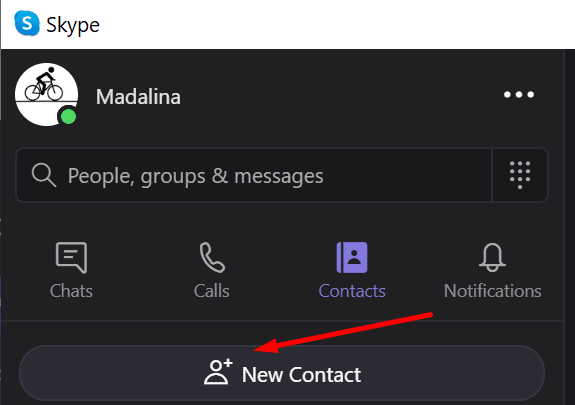
Võib-olla eemaldas teie kontakt teid kogemata oma kontaktide loendist. Paluge neil end uuesti lisada ja kontrollida, kas punane hüüumärk on nüüd kadunud. Tehke julgelt sama. Eemaldage probleemne kontakt ja lisage see uuesti.
Veenduge, et teie kontakt oleks teid oma kontaktide loendisse lisanud. Pidage meeles, et sõnumite saatmiseks peavad mõlemad otsad kontaktitaotluse vastu võtma.
Parandage või lähtestage Skype'i kohalikud sätted
Kui kasutate Skype'i versiooni 8.61 või uuemat, proovige Skype'i kohalikud sätted lähtestada.
- Käivitage tegumihaldur. Otsige üles ja sulgege kõik Skype.exe protsessid.

- Seejärel tippige %appdata%\microsoft Windowsi otsinguribal ja vajutage sisestusklahvi.
- Valige ja nimetage ümber Skype töölauale kausta. Nimeta see ümber Skype töölauale_vana.

- Käivitage Skype uuesti.
Kui kasutate Skype'i vanemat versiooni, kasutage suvandit Lähtesta.
- Navigeerige Seaded ja klõpsake edasi Rakendused.
- Siis, all Rakendused ja funktsioonid, valige Skype.
- Kliki Täpsemad valikud ja kerige alla jaotiseni Lähtesta nuppu.
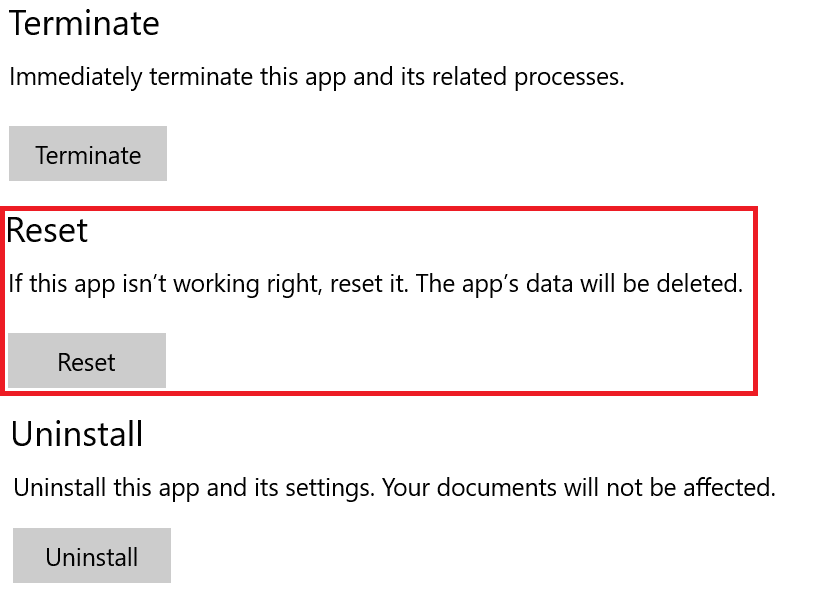
- Kliki Lähtesta ja kontrollige, kas see lahendus teie jaoks töötas.
Värskendage või installige Skype uuesti
Kui saadaval on Skype'i uus versioon, installige see ja kontrollige, kas probleem on lahendatud. Skype'i versiooni värskendamiseks klõpsake lihtsalt värskendamise teatisel.

Kui see ei aita, desinstallige rakendus ja installige see uuesti.
- Minema Seaded → Rakendused → Rakendused ja funktsioonid.
- Valige Skype ja klõpsake nuppu Desinstallige nuppu.

- Taaskäivitage arvuti ja laadige oma arvutisse Skype'i värske koopia.
Järeldus
See punane hüüumärk, mida näete vestlusaknas, näitab, et Skype ei saanud teie sõnumeid edastada. Tõenäoliselt on selle põhjuseks ajutised Interneti-ühenduse probleemid. Arvuti ja ruuteri taaskäivitamine peaks aitama teil probleemi tõrkeotsingut teha.
Loodame, et teil õnnestus see probleem selle juhendi abil lahendada. Klõpsake allolevaid kommentaare ja andke meile teada, kas see kangekaelne hüüumärk on kadunud.